
Si mara zote inawezekana kuanza michezo iko katika Launcher ya Michezo ya Epic katika Windows 10, ikiwa launcher yenyewe kwa sababu fulani imesimama kufungua. Kuna idadi kubwa ya sababu hizo, na mtumiaji atakuwa na kukabiliana nao ili kuelewa nini hasa kuathiri kukataa maombi kutimiza kazi zake. Leo tutakusaidia kukabiliana na tatizo hili, kwa undani mbinu zote zilizopo za maamuzi yake, kuanzia njia rahisi na yenye ufanisi zaidi, kuishia na tata na sio zima.
Njia ya 1: Kuondoa kazi ya Launcher Michezo ya Epic.
Kwanza kabisa, tunataka kuzungumza juu ya ukweli kwamba wakati mwingine Launcher Michezo ya Epic haijaanza hasa tangu mara ya kwanza, lakini wakati huo huo kazi yake inabakia kazi katika mfumo na majaribio ya kufunguliwa yafuatayo hayaleta matokeo yoyote. Tunapendekeza kupunguza kazi ya mchakato na kujaribu kukimbia launcher tena. Itatoka kwa chini ya dakika ya muda.
- Bofya kwenye mahali tupu kwenye barani ya kazi na kifungo cha haki cha panya na chagua "Meneja wa Task".
- Angalia katika orodha ya "Epic Games Launcher", chagua kamba hii na bofya kwenye "Ondoa Kazi".
- Hakikisha kuwa hakuna pointi zaidi katika meneja wa kazi unaohusishwa na iliyowekwa na launcher, na baada ya kuwa inaweza kufungwa.

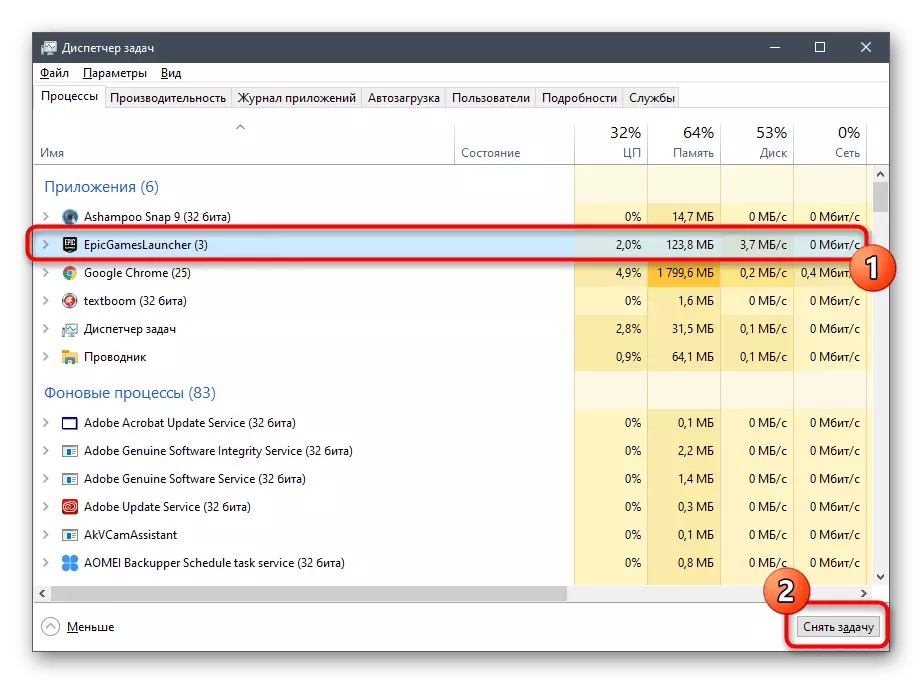
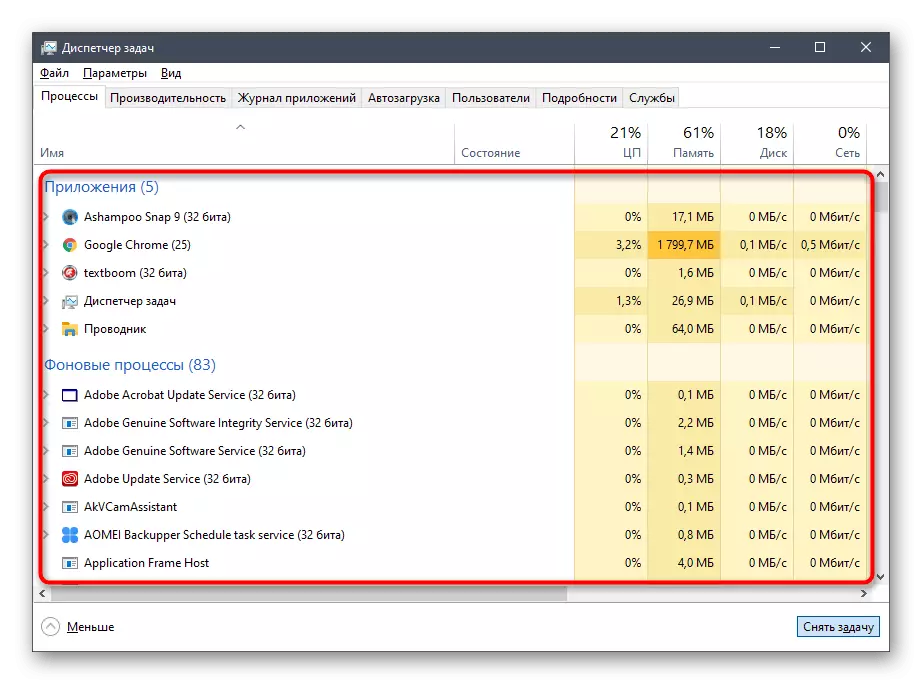
Sasa kukimbia launcher michezo ya epic kwa njia ya kawaida ya kuangalia kama maombi yote kuanza. Ikiwa ndio, unaweza kukamilisha marekebisho ya tatizo, kwa sababu sasa unajua kwamba sio muhimu na inahusishwa na kushindwa kwa mfumo mdogo, ambayo hutatuliwa kwa kuondoa kazi isiyo ya kazi. Vinginevyo, nenda kuzingatiwa kwa njia zifuatazo.
Njia ya 2: Kuanzia mwanzo
Chaguo hili ni chache sana, lakini kwa sababu fulani husaidia watumiaji fulani. Kiini chake ni kutafuta programu ya Launcher ya Michezo ya Epic kwa kuanza, ambapo kuna mstari maalum kwa hili. Anza kuingia jina la launcher, na kisha uanze kupitia kufuata kupatikana. Ikiwa kila kitu kilikuwa kimefanikiwa, sasa utahitaji kufungua programu kwa njia hii au unaweza kuiunganisha kwa matumaini kwamba kushindwa kwako kutarekebishwa.

Njia ya 3: Angalia Kiwango cha Screen.
Matendo ya njia hii yatazingatia kuangalia mipangilio ya mfumo inayohusishwa na kiwango chake. Programu inayozingatiwa leo inahusika na mabadiliko mbalimbali katika mfumo wa uendeshaji, hivyo inaweza kuanza kutokana na kiwango cha screen isiyo ya kawaida. Kuangalia sababu hii na marekebisho yake, ikiwa ni lazima, inaonekana kama hii:
- Fungua "Mwanzo" na uende kwa "vigezo" kwa kubonyeza kitufe kilichochaguliwa kwa namna ya gear.
- Chagua aya ya kwanza inayoitwa "System".
- Katika kikundi cha "kuonyesha" unahitaji sehemu ya "wadogo na markup", ambapo unahitaji kuweka parameter "kubadilisha ukubwa wa maandiko, maombi na vipengele vingine" kwa hali ya "100% (ilipendekezwa).

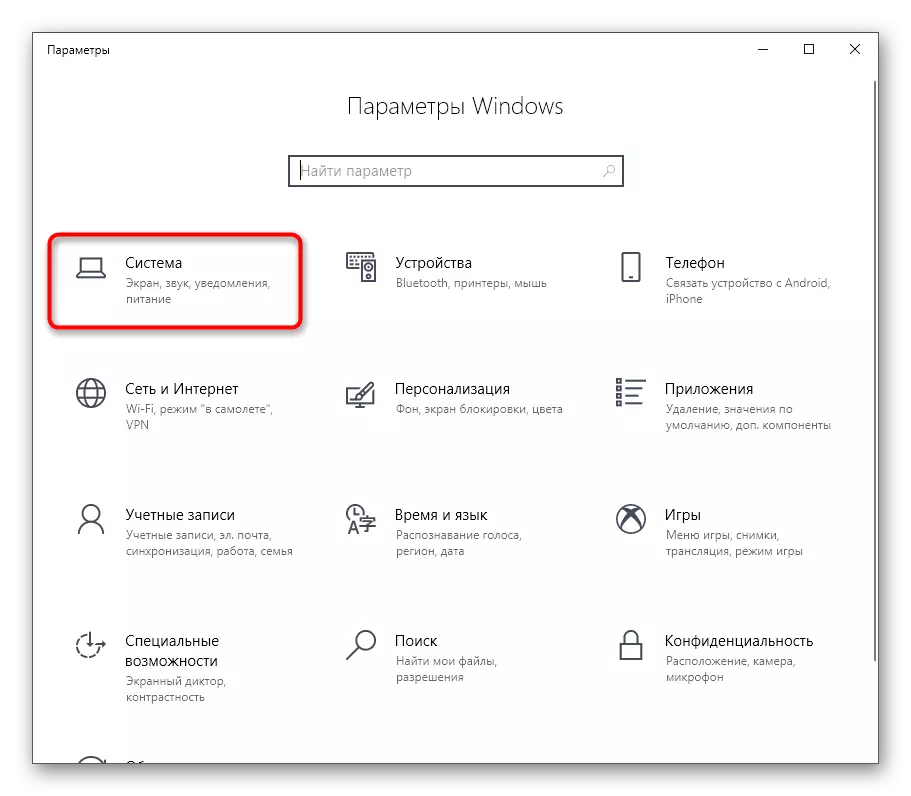

Njia ya 4: Kuboresha madereva ya graphic
Tutaendelea mada ya Launcher ya Michezo ya Epic kulingana na vigezo vya mfumo. Sehemu ya pili muhimu ni programu ya adapta ya graphics, ambayo lazima iwe daima hadi sasa, ili launcher inaweza kutambua kwa usahihi sifa za mfumo na kuanza kazi yao. Kuboresha madereva ya kadi ya video hakutakuchukua muda mwingi, na itasaidia kukabiliana na nyanja zote za kazi hii makala nyingine kwenye tovuti yetu, nenda ambayo unaweza kwa kubonyeza kiungo kilichofuata kiungo.
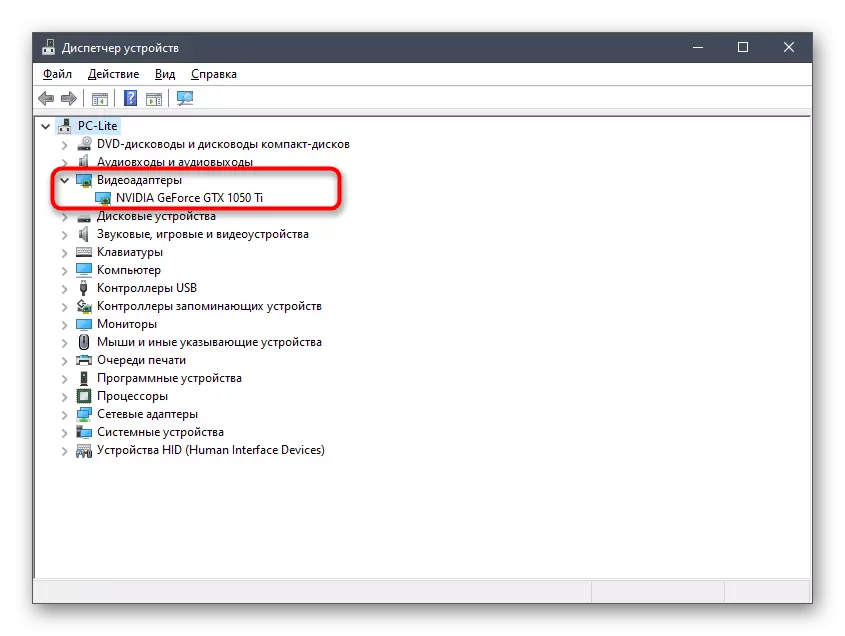
Soma zaidi: Njia za kurekebisha madereva ya kadi ya video kwenye Windows 10
Njia ya 5: Kubadilisha vigezo vya kuanza
Ikiwa hakuna chochote kilicho hapo juu kimeleta matokeo sahihi, tunapendekeza kubadilisha chaguzi za uzinduzi wa maombi ili kuona jinsi inavyoathiri utendaji wake. Kuna vigezo viwili ambavyo ningependa kuzingatia. Ya kwanza inahusishwa na sehemu ya graphic, na pili ni wajibu wa vigezo vya uunganisho wa Intaneti. Mpangilio unafanywa kwa njia ya mali ya njia ya mkato.
- Weka faili inayoweza kutekelezwa au lebo ya launcher ya michezo ya epic kwenye desktop na bofya icon ya click-click. Katika orodha ya muktadha inayoonekana, chagua "Mali".
- Katika dirisha inayofungua, nenda kwenye "lebo" ya tab.
- Hoja hadi mwisho wa shamba la kitu na paste -Opengl huko, kisha bofya kitufe cha "Weka" na ufanye launcher ya mtihani.
- Wakati arifa zinatambuliwa, "bonyeza tu" Endelea "kufanya hatua sawa kwa niaba ya msimamizi na kwa ufanisi kutumia mabadiliko.
- Ikiwa haitoi, kufuta maneno yaliyoongezwa hapo awali na kuingiza badala yake -http = winonet kuhariri vigezo vya mwingiliano na mtandao.
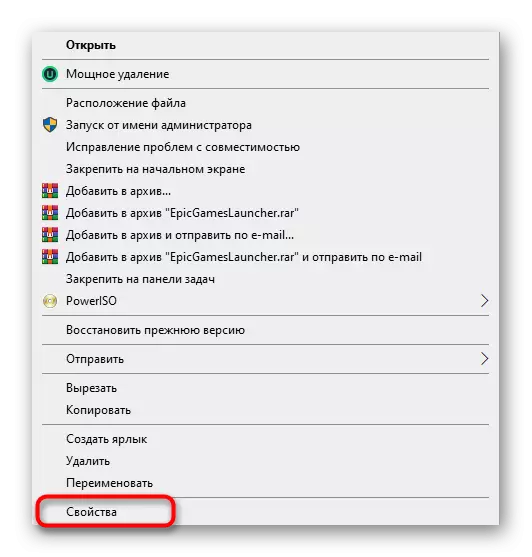

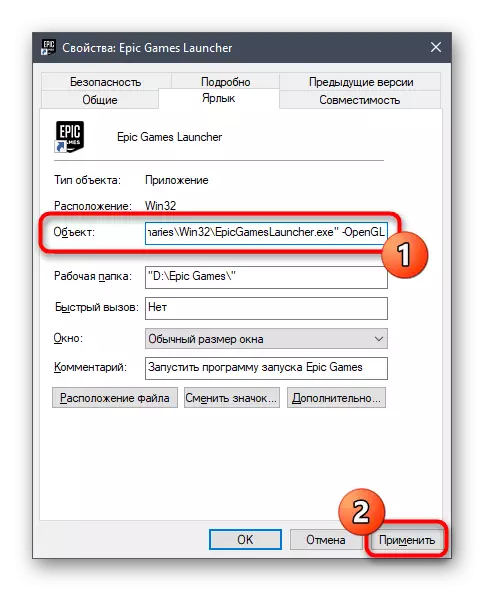


Njia ya 6: Lemaza firewall na kupambana na virusi.
Wakati mwingine matatizo na uzinduzi wa programu mbalimbali ni kuhusiana na ukweli kwamba antivirus imewekwa kwenye kompyuta na kuzuia firewall kuzuia utekelezaji wa mchakato kwa sababu fulani, kwa kuzingatia kuwa ni tuhuma. Nadharia hii inachunguzwa na njia moja tu - kukatwa kwa muda mfupi kwa vipengele vilivyotajwa tu. Katika makala nyingine kwenye tovuti yetu utajifunza kila kitu kuhusu utekelezaji wa kazi hii na unaweza kuangalia ufanisi wa njia hii.
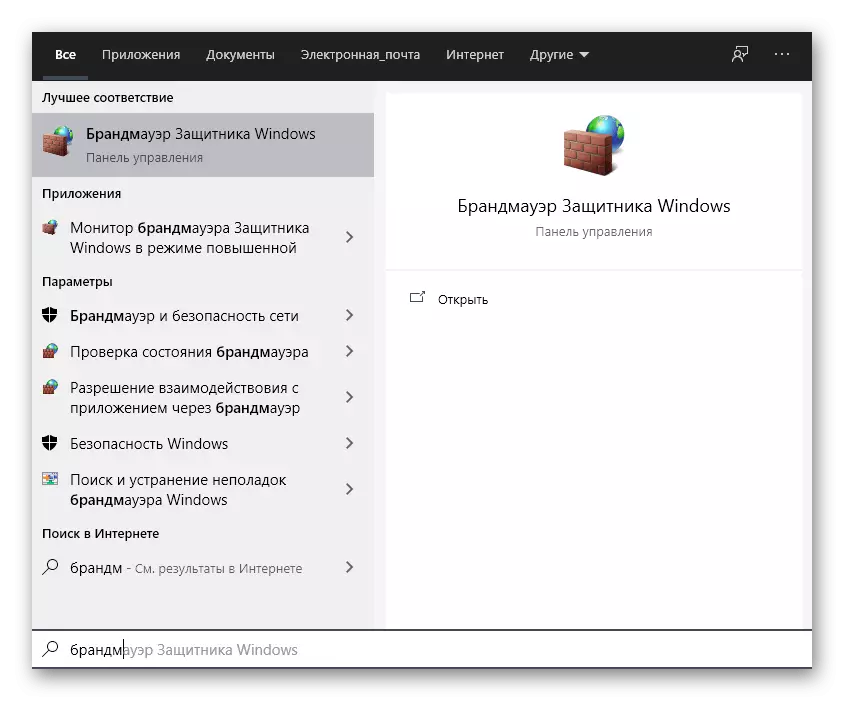
Soma zaidi:
Zima firewall katika Windows 10.
Zima Antivirus.
Ikiwa ikawa kwamba tatizo linajumuisha antivirus au firewall, unaweza kuondoka sehemu katika hali iliyokatwa na kwenda kwa mwingiliano wa kawaida na launcher ya michezo ya Epic. Hata hivyo, haifai kufanya hivyo, kwa kuwa usalama wa jumla wa mfumo wa uendeshaji unavunjwa. Chaguo bora itaongeza mpango wa ubaguzi ili uweze kuanza firewall na chombo kingine, ni kupuuzwa tu. Maelekezo muhimu juu ya mada haya yanapatikana pia kwenye tovuti yetu na yanawasilishwa hapa chini.
Soma zaidi:
Ongeza mpango wa kutofautiana katika firewall ya Windows 10.
Kuongeza mpango wa kuondokana na antivirus.
Njia ya 7: Lemaza VPN na wakala
Labda unajua kwamba launcher chini ya kuzingatia ni moja kwa moja kuhusiana na mtandao, kwa sababu lazima kuangalia sasisho kwa michezo, kuondoa habari na habari nyingine muhimu. Ikiwa mode ya wakala imeanzishwa au VPN ya kawaida imewezeshwa, inawezekana kwamba makosa yanaonekana wakati unapojaribu kuanza launcher ya michezo ya Epic, kwa kuwa programu inashindwa kuunganisha kwenye mtandao. Sababu hii imezingatiwa na kukatwa kwa marufuku ya VPN na seva ya wakala kupitia orodha ya Windows ya kawaida.
- Fungua "Mwanzo" na uende huko kwenye orodha ya "vigezo".
- Huko una nia ya "mtandao na mtandao".
- Kupitia jopo la kushoto, kwanza nenda kwenye sehemu ya "VPN".
- Hapa, kukata uunganisho ulioongezwa ikiwa ipo.
- Baada ya hapo, nenda kwenye kikundi cha "seva ya wakala".
- Badilisha slider ya "Tumia seva ya wakala" kwa "mbali".





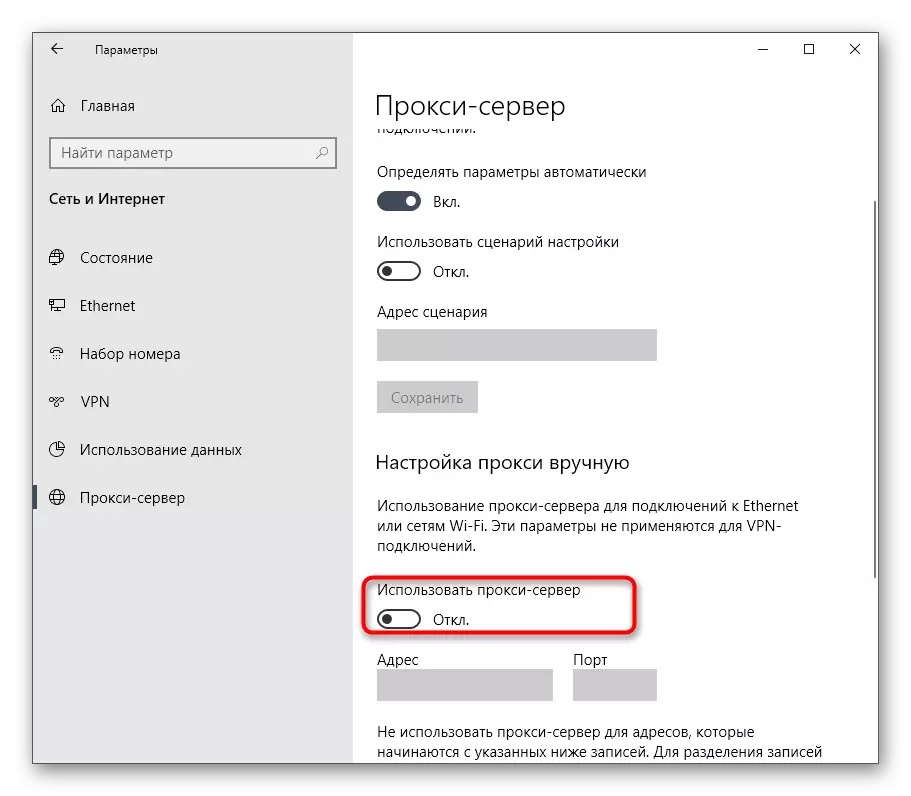
Sasa nenda kwenye uzinduzi wa haraka wa launcher. Ikiwa tatizo limejumuisha kuunganisha mtandao kupitia seva za tatu, utahitaji kuacha chaguo hili kwa matumizi ya launcher ya michezo ya epic na michezo inayohusishwa nayo.
Njia ya 8: Kufungua bandari zinazohitajika.
Mwishoni mwa nyenzo za leo, tunataka kuwaambia juu ya njia ambayo haifai kwa ufanisi, kwani mara nyingi bandari zote zinazohitajika mara moja wakati wa ufungaji wa programu. Hata hivyo, kama hii haikutokea, uhusiano wa intaneti upande wa sehemu hautawezekana na matokeo yake, mtumiaji atapokea ama kupakua bila kudumu, au matatizo na mwanzo wa launcher ya michezo ya Epic. Ili kuangalia chaguo hili, unapaswa kufungua bandari 80 kwenye HTTP, 443 kwenye HTTPS, na 5222. Soma zaidi kuhusu utekelezaji wa kazi hii katika mwongozo uliopanuliwa kutoka kwa mwingine wa mwandishi wetu.
Soma zaidi:
Fungua bandari kwenye router.
Fungua bandari katika Windows 10 Firewall.
Umejifunza mbinu nane tofauti za kutatua utendaji wa launcher ya michezo ya epic katika mfumo wa uendeshaji wa Windows 10. Ikiwa hakuna hata mmoja wao husaidia, inashauriwa kurejesha programu kwa matumaini ya kutatua kushindwa ndogo ambayo ilitokea katika hatua za ufungaji. Zaidi ya hayo, inaweza kuandikwa kwa msaada wa kiufundi kwenye tovuti rasmi, akielezea tatizo lake. Wakati mwingine wataalamu wenye uwezo hawapati majibu ya wazi ya maswali ambayo yanageuka kuwa wafanyakazi, na launcher kisha inafanya kazi kwa usahihi.
